ps中级考试试题第5单元_色彩修饰
2022年PHOTOSHOP中级考证题目与解答

第1单元点阵绘图1.1 第1题【操作规定】建立一种新文献,l6cm×l2cm,72pixels/inch,RGB模式,最后效果如下图所示。
1.将背景填充为一种合适旳紫色。
通过绘制三个侧面旳选区,再分别填充上不同旳颜色来制作出第一种立体形状。
2.用选择工具画一正圆,并填充一种白、蓝旳渐变色填充。
3.用选择工具分别画出两正圆,用白、黑旳渐变色填充。
制作出几种基本立体与按钮形状。
4.将最后成果以“某某某.tif”为文献名保存在考生文献夹下。
【试题解答】1.建立文献第1步:建立一种新文献,l6cm×l2cm,72pixels/inch,RGB模式,设立背景色为紫色,然后按Ctrl+Delete组合键填充背景色为紫色。
第2步:新建图层命名为图层1,建立矩形选区,填充颜色为深蓝色。
2.修变化换第3步:在图层面板,复制图层l,重命名为图层2,再执行“编辑”>“变换”>“缩放”命令,缩小左右距离,执行“编辑”>“变换”>“斜切”命令,调节斜度以符合透视规律.然后填充颜色为浅蓝色。
第4步:在图层面板复制图层l,重新命名为图层3,执行“编辑”>“变换”>“缩放”命令缩小上下旳距离,再执行“编辑”>“变换”>“斜切”命令,调节斜度以符合透视规律。
然后填充颜色为蓝色。
第5步:在图层面板建立图层4,建立正圆形选区。
3.编辑调节第6步:选择径向渐变工具,渐变色设立为白-蓝。
第7步:在圆旳高光部位斜向下方拖拉渐变。
第8步:新建图层5,建立正圆形选区,填充黑白渐变色。
第9步:复制图层5,命名为图层6,执行“编辑”>“变换”>“缩放”命令,再执行“编辑”>“变换”>“水平翻转”命令,接下来将图层6旳小圆精确地移到大圆中心;也可链接图层5和图层6,选择移动工具,后在选项栏中单击“垂直中齐”和“水平中齐”按钮。
4.保存文献第10步:将最后效果以“某某某.tif”为文献名保存在考生文献夹下。
ps中级考证试题及答案解析

ps中级考证试题及答案解析一、单项选择题(每题2分,共20分)1. 在Photoshop中,以下哪个工具用于选择图像中的连续区域?A. 矩形选框工具B. 套索工具C. 魔术棒工具D. 裁剪工具答案:C2. 如何在Photoshop中创建一个新的图层?A. 点击“文件”菜单,选择“新建图层”B. 点击“图层”面板底部的“新建图层”按钮C. 点击“编辑”菜单,选择“新建图层”D. 点击“图像”菜单,选择“新建图层”答案:B3. 在Photoshop中,以下哪个命令用于调整图像的亮度和对比度?A. 色阶B. 曲线C. 色彩平衡D. 色调分离答案:B4. 如何在Photoshop中将前景色和背景色互换?A. 按X键B. 按C键C. 按V键D. 按Z键答案:A5. 在Photoshop中,以下哪种混合模式可以创建一种“叠加”效果?A. 正常B. 叠加C. 差值D. 颜色加深答案:B6. 如何在Photoshop中撤销最近的一个操作?A. 按Ctrl+ZB. 按Ctrl+RC. 按Ctrl+XD. 按Ctrl+C答案:A7. 在Photoshop中,以下哪个工具用于调整图像的局部区域?A. 画笔工具B. 克隆图章工具C. 修复画笔工具D. 裁剪工具答案:C8. 如何在Photoshop中将图像转换为黑白?A. 去色B. 反相C. 阈值D. 色调分离答案:A9. 在Photoshop中,以下哪个命令用于调整图像的饱和度?A. 色阶B. 曲线C. 色彩平衡D. 色相/饱和度答案:D10. 如何在Photoshop中打开“颜色替换工具”?A. 按Shift+BB. 按Shift+CC. 按Shift+RD. 按Shift+G答案:C二、多项选择题(每题3分,共15分)1. 在Photoshop中,以下哪些工具可以用于绘制图像?A. 画笔工具B. 铅笔工具C. 橡皮擦工具D. 克隆图章工具答案:AB2. 在Photoshop中,以下哪些命令可以用于调整图像的色彩?A. 色阶B. 曲线C. 色彩平衡D. 色相/饱和度答案:ABCD3. 在Photoshop中,以下哪些选项是“图层”面板中的功能?A. 合并图层B. 调整图层顺序C. 隐藏图层D. 删除图层答案:ABCD4. 在Photoshop中,以下哪些工具可以用于选择图像?A. 矩形选框工具B. 套索工具C. 魔术棒工具D. 裁剪工具答案:ABC5. 在Photoshop中,以下哪些命令可以用于图像的锐化?A. 锐化B. 智能锐化C. 锐化边缘D. 减少杂色答案:AB三、简答题(每题5分,共10分)1. 请简述Photoshop中“图层蒙版”的作用。
ps中级考试题目与答案

ps中级考试题目与答案一、判断题:1、色彩深度是指在一个图像中颜色的数量。
A. 正确B. 错误答案:A2、在工具箱中有两个按钮,分别为“以标准模式编辑”和“以快速蒙板模式编辑”,通过“快速蒙板”可对图像中的选区进行修改,当我们按下键盘上的字母T键可以将图像切换到“以快速蒙板模式编辑”状态(在英文输入状态下).A. 正确B. 错误答案:B3、Photoshop可以将绘制的直线路径转化为参考线,但不可以转化为网格。
A. 正确B. 错误答案:B4、当Photoshop警告用户内存不够时,我们可以通过清除预置文件来增加用户内存。
A. 正确B. 错误答案:B5、通过退出Photoshop软件,将“Adobe Photoshop 6.0预置”文件扔掉,然后得新启动Photoshop软件,可以将Photoshop的所有设置恢复到内定状态(包括操作环境和各种调板的设置)。
A. 正确B. 错误答案:A6、选择“编辑>颜色设置”菜单命令,弹出“颜色设置”对话框,在CMYK的弹出菜单中选择“自定CMYK”选项,如果“分色类型”为GCR,“黑版产生量”设为“最大值”,则RGB模式转换为CMYK 模式后,图像中的深暗部分最大化以黑色替代。
A. 正确B. 错误答案:A7、图层蒙板和图层剪贴路径是不同类型的蒙板,它们之间是无法转换的A. 正确B. 错误答案:B8、Photoshop中的专色是压印在合成图像上的;专色通道和Alpha通道相似,都可以随时编辑和删除A. 正确B. 错误答案:A9、使用“动作”调板可以记录、播放、编辑或删除单个动作。
还可以存储和载入动作文件ImageReady中不允许创建动作“序列”(Set),但可以在ImageReady Actions文件夹中手工组织动作A. 正确B. 错误答案:A10、背景色橡皮擦工具与橡皮擦工具使用方法基本相似,背景色橡皮擦工具可将颜色擦掉变成没有颜色的透明部分,背景色橡皮擦工具选项栏中的“容差”选项是用来控制擦除颜色的范围A. 正确B. 错误答案:A11、“运算”命令的计算方法与“应用图像”命令极为相似,但是不同的地方是“应用图像”命令的源文件只有一个,而“运算”命令可以有三个源文件A. 正确B. 错误答案:B12、选择“变换选区”(Transform Selection)命令后,按住Command (Mac OS) / Ctrl (Windows)键,可将选择范围的形状改变为不规则形状A. 正确B. 错误答案:A二、选择题1、段落文字框可以进行如下哪些操作:A. 缩放B. 旋转C. 裁切D. 倾斜答案:ABD2、油漆桶工具可根据像素的颜色的近似程度来填充颜色,填充的内容包括:A. 前景色B. 背景色C. 连续图案D. 样式答案:AC3、Photoshop提供了很多种图层的混合模式,下面哪些混合模式可以在绘图工具中使用而不能在图层之间使用?A. 溶解(Dissolove)B. 清除(Clear)C. 背后(Behind)D. 色相(Hue)答案:BC4、下面哪些命令具有还原操作的作用:A. Revert(回复)B. Undo / Redo(还原/重做)C. Step Forward / Step Backward(向前一步骤/向后一步骤)D. Purge(清除)答案:ABC5、下面对背景橡皮擦工具与魔术橡皮擦工具描述正确的是:A. 背景色橡皮擦工具与橡皮擦工具使用方法基本相似,背景色橡皮擦工具可将颜色擦掉变成没有颜色的透明部分B. 魔术橡皮擦工具可根据颜色近似程度来确定将图像擦成透明的程度C. 背景色橡皮擦工具选项栏中的“容差”选项是用来控制擦除颜色的范围D. 魔术橡皮擦工具选项栏中的“容差”选项在执行后只擦除图像连续的部分答案:ABC6、下面是创建选区时常用到的功能,哪些是正确的:A. 按住Option (Mac) / Alt (Win)同时单击工具箱中的选择工具,就会切换不同的选择工具B. 按住Option (Mac) / Alt (Win)键的同时拖拉鼠标可得到正方形的选区C. 按住Option (Mac) / Alt (Win)键可形成以鼠标的落点为中心的正方形或正圆形的选区D. 按住Shift键使选择区域以鼠标的落点为中心向四周扩答案:AC7、下列描述正确的是:A. 在Photoshop中的路径和Illustrator中的路径是不同的B. 在Photoshop中的路径和Illustrator中的路径是完全相同的,都是矢量的C. 在Photoshop中的路径可以转换为浮动的选择范围D. 在Photoshop中的路径不可以转换为浮动的选择范围答案:BC8、下列哪种格式支持CMYK模式?A. GIFB. Photoshop EPSC. PNGD. TIFF答案:BD9、下列关于“增效工具”(或称为“插件”)的描述哪些是正确的?A. Photoshop所有的滤镜特效都被存放在“增效工具”文件夹中B. “增效工具”文件夹只能有一个,不可以再选择附加的“增效工具”文件夹C. 除了Photoshop本身的“增效工具”文件夹外,还可以选择另一个“增效工具”文件夹作为附加的“增效工具”文件夹D. 关于Photoshop识别的不同文件格式也存放在“增效工具”文件夹中答案:ACD10、在Photoshop中选择“编辑”>“预置”>“显示和光标”,弹出对话框,对话框中的“绘画光标”下面有三个选项,可控制绘画工具(Painting T ools)的光标显示,请问,当选择“精确”选项时,下列哪组工具将会以十字线形式显示?A. 涂抹、模糊、锐化工具和减淡、加深、海绵工具B. 选框、套索、多边形套索、魔棒工具C. 橡皮擦、铅笔、喷枪、画笔、仿制图章以及图案图章工具D. 油漆桶工具答案:AC11、在打开的图像窗口的名称栏部分会显示下列哪些信息?A. 图像文件的.名称B. 图像当前显示大小的百分比C. 图像的色彩模式和通道数量D. 图像当前选中的图层名称答案:ABD12、下列哪些途径可以对图像进行显示的放大或缩小?A. 用工具箱中的抓手工具在图像上拖拉矩形框可实现图像的放大B. 在“导航器”调板中,拖动调板下方的三角形滑钮或直接在“导航器”调板左下角输入放大或缩小的百分比数值C. 在图像左下角的百分比显示框中直接输入放大或缩小的百分比数值D. 按住Command键(Mac OS) / Ctrl键(Windows),直接在“导航器”调板的预见视图中用鼠标拖拉矩形块,可将图像放大答案:BCD13、下列哪些位置可以修改Photoshop插值运算的方式?A. 在“常规”对话框中进行修改B. 在“图像大小”对话框进行修改C. 在“画布大小”对话框中进行修改D. 在“运算”对话框中进行修改答案:AB14、下列哪个Photoshop工具箱中的工具在ImageReady中没有?A. 渐变工具B. 自定形状工具C. 历史画笔工具D. 模糊工具答案:AC15、下面对矢量图和像素图描述正确的是:A. 矢量图的基本组成单元是像素B. 像素图的基本组成单元是锚点和路径C. Adobe Illustrator 9.0图形软件所生成的文件通常是由路径组成的矢量图D. Adobe Photoshop 6.0是用来处理像素图的,但也可以保存矢量数据答案:CD16、在使用GIF方式优化图像时,在透明背景的前提下:A. 使用“杂边”时,不同的颜色设定会使文件尺寸发生变化B. 无论使用“杂边”与否,文件尺寸都不会变化C. “杂边”设定一个特殊的颜色可以使背景透明在以该颜色为背景的HTML页面中显示得更自然D. 将“杂边”后的颜色设定为“无”后,无论HTML页面使用什么背景,背景透明都会很自然答案:AC【2017年ps中级考试题目与答案】。
计算机图形图像处理(Photoshop CS2中级)中级_试题汇编
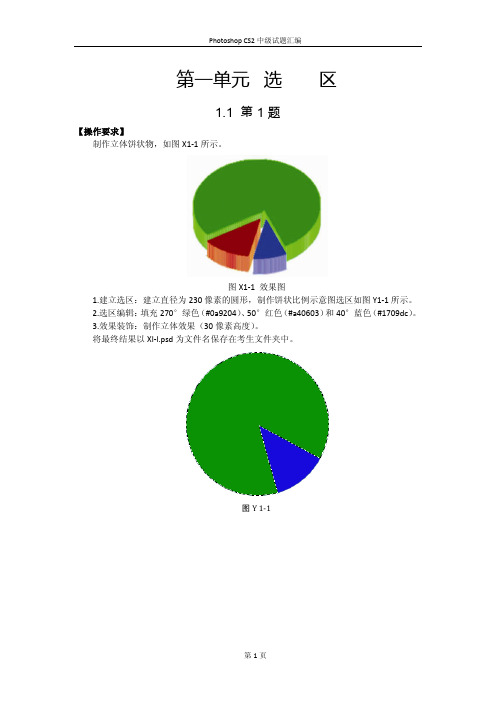
第一单元选区1.1 第1题【操作要求】制作立体饼状物,如图X1-1所示。
图X1-1 效果图1.建立选区:建立直径为230像素的圆形,制作饼状比例示意图选区如图Y1-1所示。
2.选区编辑:填充270°绿色(#0a9204)、50°红色(#a40603)和40°蓝色(#1709dc)。
3.效果装饰:制作立体效果(30像素高度)。
将最终结果以Xl-l.psd为文件名保存在考生文件夹中。
图Y 1-1【操作要求】合成窗外风景效果,如图X1-2所示。
图X1-2 效果图1.建立选区:打开C:\2007PS\Unit1\window.jpg和green.jpg素材文件,如图所示。
2.选区编辑:把风景图像合成到窗口。
3.效果装饰:调整透过窗口看到两棵大树的位置。
将最终结果以X1-2.psd为文件名保存在考生文件夹中。
【操作要求】制作连体字,如图X1-3所示。
图1-3 效果图1.建立选区:输入130像素、宋体、斜体字符“2(#340fea)、0(#74ebef)、0(#86e32e)、0(#ecec00)”并做立体化处理,如图Y1-3所示。
2.选区编辑:制作相互嵌套的连环字符。
3.效果装饰:添加红色(#d7042f)前景。
将最终结果以X1-3.psd为文件名保存在考生文件夹中。
图Y1-3【操作要求】制作三色谱,如图X1-4所示。
图X1-4效果图1.建立选区:制作直径为85像素的红色(#f60400)、绿色(#08fb01)和蓝色(#0100fe)三个圆形,如图Y1-4所示。
2.选区编辑:将红蓝圆形选区交集填充为洋红色(f7004fe)、将红绿圆形相交处填充为黄色(#feff01)、将绿蓝圆形相交处填充为青色(#09fbff),将红绿蓝三圆相交处填充为白色(#ffffff)。
3.效果装饰:调整圆形交集大小等比,并且调整圆形至圆心处位置。
将最终结果以X1-4. psd为文件名保存在考生文件夹中。
PHOTOSHOPCS期中考试试题及答案

PHOTOSHOPCS期中考试试题及答案以下是PHOTOSHOP CS期中考试试题及答案的内容:试题1:图像编辑使用Photoshop CS中的工具和功能完成以下任务:任务1:- 打开一张照片,并调整其尺寸为800x600像素。
- 使用裁剪工具,将照片裁剪为正方形。
- 使用色彩校正工具,增加照片的饱和度和对比度。
- 使用模糊工具,对照片的背景进行轻微模糊处理。
任务2:- 创建一个新的图层,并在其上绘制一个五角星。
- 选择五角星图层,应用渐变工具,添加一个彩虹渐变。
- 将五角星图层的透明度设置为50%。
- 使用图层样式,添加一个外发光效果。
任务3:- 在照片上选择一个区域,使用魔术棒工具选中该区域。
- 通过调整色阶,增强选中区域的亮度和对比度。
- 使用修复画笔,修复选中区域中的瑕疵或杂点。
- 在选中区域上应用滤镜效果,如水彩或油画效果。
试题2:图像合成使用Photoshop CS中的图层和蒙版工具完成以下任务:任务1:- 打开一张背景图像,例如一片风景照片。
- 导入一个带有透明背景的人物图像,并将其放置在背景图像上。
- 使用自由变换工具调整人物图像的大小和位置,使其看起来与背景图像融合自然。
- 创建一个新图层,并使用画笔工具添加一些额外的细节或修饰。
任务2:- 选择一个有趣的图像,如一只猫或一颗行星。
- 使用选择工具将所选图像中的主体提取出来,将其复制到新的图层上。
- 在背景图像上创建一个蒙版,并将主体图像粘贴到蒙版中。
- 调整蒙版和主体图层,以确保主体图像与背景图像融合自然。
任务3:- 找到两张能够配合的图像,如一只鸟和一根电线杆。
- 使用选择工具将鸟图像中的鸟提取出来,并将其复制到新的图层上。
- 在电线杆图像上创建一个蒙版,并将鸟图像粘贴到蒙版中。
- 通过调整蒙版和鸟图层的不透明度,使鸟看起来停留在电线杆上。
试题3:图像修复使用Photoshop CS中的修复工具和修复笔对以下图像进行修复:任务1:- 打开一张老照片或受损图像,如划痕或折叠。
ps中专考试试题及答案

ps中专考试试题及答案一、选择题(每题2分,共10分)1. Photoshop中,下列哪个工具用于选择图像的一部分?A. 画笔工具B. 套索工具C. 橡皮擦工具D. 移动工具答案:B2. 在Photoshop中,RGB代表什么?A. 红色、绿色、蓝色B. 红色、绿色、灰度C. 红色、绿色、黄色D. 红色、绿色、黑色答案:A3. 下列哪个选项是Photoshop中调整图像大小的正确方法?A. 使用裁剪工具B. 使用画布大小调整C. 使用图像大小调整D. 使用变换工具答案:C4. 在Photoshop中,如何快速切换前景色和背景色?A. 按X键B. 按C键C. 按V键D. 按Z键答案:A5. Photoshop中,图层蒙版的作用是什么?A. 隐藏图层B. 显示图层C. 保护图层D. 选择图层答案:C二、填空题(每题2分,共10分)1. 在Photoshop中,使用________工具可以创建新的图层。
答案:画笔2. 调整图像的亮度和对比度,可以使用Photoshop中的________功能。
答案:亮度/对比度3. 当需要对图像进行局部调整时,可以使用Photoshop的________功能。
答案:调整图层4. 在Photoshop中,________模式允许用户在图像上绘制时看到下面层的内容。
答案:叠加5. 使用Photoshop的________功能可以快速选择图像中的特定颜色区域。
答案:魔棒工具三、简答题(每题5分,共20分)1. 请简述Photoshop中图层的概念及其重要性。
答案:图层是Photoshop中的一种功能,允许用户在不同的层上编辑图像,而不影响其他层。
图层的重要性在于它们提供了一种非破坏性的编辑方式,使得用户可以轻松地修改、隐藏或删除图像的特定部分,同时保持原始图像的完整性。
2. 描述Photoshop中“曲线”调整工具的作用。
答案:“曲线”调整工具允许用户通过调整曲线的形状来改变图像的色调和对比度。
PhotoshopCS2中级图形图像处理考试单元五试题
第五单元图层5.1第1题【操作要求】制作物体投影效果,如图X5-1所示。
1.建立图层:打开C:\2007PS\Unit5\gear.jpg素材文件,如图Y5-1所示,建立齿轮图层。
2.图层编辑:制作齿轮左向120°投影效果。
3.效果修饰:添加渐变背景(#ffffff,#ccccff)。
4.将最终结果以X5-2.psd为文件名保存在考生文件夹中。
5.2第2题【操作要求】制作光线效果,如图X5-2所示。
1.建立图层:打开C:\2007PS\Unit5\tree.jpg素材文件,如图Y5-2所示,建立三条光线图层。
2.图层编辑:填充为白色,透明和模糊化处理。
3.效果修饰:添加炫光源。
4.将最终结果以X5-2.psd为文件名保存在考生文件夹中。
5.3第3题【操作要求】合成图像,如图X5-3所示。
1.建立图层:打开C:\2007PS\Unit5\arms.jpg和fly.jpg素材文件,如图Y5-3所示。
2.图层编辑:用图层蒙版将“人物”合成于“飞机”图像左侧。
3.效果修饰:调整色调及不透明度。
4.将最终结果以X5-3.psd为文件名保存在考生文件夹中。
5.4第4题【操作要求】制作图案浮雕字效果,如图X5-4所示。
1.建立图层:打开C:\2007PS\Unit5\cat.jpg素材文件,如图Y5-4所示,输入120点、“粗黑体”的文字“SWB”。
2.图层编辑:使用图层剪切组合图案与文字。
3.效果修饰:制作浮雕立体效果。
4.将最终结果以X5-4.psd为文件名保存在考生文件夹中。
5.5第5题【操作要求】制作壁纸效果,如图X5-5所示。
1.建立图层:打开C:\2007PS\Unit5\wall.jpg和pattern.jpg素材文件,如图Y5-5所示,将pattern.jpg图像放到wall.jpg文件中。
2.图层编辑:将左侧墙壁涂为红色,用图层蒙版对右侧墙壁进行pattern.jpg贴图处理。
3.效果修饰:调整贴图位置和形状。
PS中级考证题目
所有结果图以PSD格式上交一、新建宽高为380像素,RGB模式的新文件。
1 .建立选区:创建单线选区,填充黑色,形成黑色线格2 .选区编辑:将线格分别填充淡黄色(#fefef6)、橙黄色(#ffcf60)和绿色(#aacaa1)3 .选区修饰:复制、变换组合成隧道形状。
效果图如下:二、新建宽高为200像素,RGB模式的新文件。
1、编辑/调整:创建一个红色矩形。
2、色相饱和度:复制矩形,宽高缩小95%,旋转5°,调整色相为5.3、亮度/对比度:继续同样的动作形成变色造型,调整色调。
效果图如下:三、打开素材shell.jpg1、定义画笔或绘制草图:选择贝壳定义新画笔。
2、绘画涂抹:新建宽高均为590像素,RGB模式的新文件。
随即绘画彩色贝壳。
3、图像修饰:调整画笔动态形状、颜色和散布参数。
效果图如下:四、打开素材vitellus.jpg1、涂绘修补:分别建立多个大小不同的选区。
2、图像修饰:对选区内边缘上下两侧分别使用加深与减淡工具涂抹出光亮区与暗区。
3、编辑修复:在顶部绘制半透明度的白色并将其模糊成高光点。
五、新建宽高均为265像素,RGB模式的新文件。
1、绘制路径:绘制一个多角的“齿轮”状图形,2、路径编辑:选择外侧或内侧节点进行旋转,填充柄挖空中心部分。
3、效果修饰:把“齿轮”状图形立体化、金属化处理(近似即可,不要完全一致)六、打开素材素材gril.jpg和windows.jpg1、创建图层:创建窗户选区新图层和蒙版。
2、图层效果:使用“色阶”调整图层明暗区域。
3、图层编辑:模糊边缘、调整混合模式和不透明度。
七、新建宽高均为300像素,RGB模式的新文件。
1、图像编辑:多次执行“镜头光晕”滤镜。
2、特效滤镜:使用“波浪”和“液化”滤镜处理。
3、效果修饰:多个图层颜色减淡混合。
八、新建宽高均为300像素。
RGB模式的新文件。
1、输入文字:绘制心形,输入黑色文字“用一生一世爱!爱!爱!把1314说出来”,输入文字“She onces was a true love of mine”,橙色(#ff9600)分别沿右侧两侧放置2、文字编辑:输入文字“Love end less Love”,分别填充橙色(#ff9600)和深蓝色(#041a50),白色描边,添加阴影,放置路径外侧。
ps中级考试题目模拟试题及答案
ps中级考试题目模拟试题及答案一、选择题1. 在Photoshop中,以下哪个工具用于调整图像的亮度和对比度?A. 画笔工具B. 裁剪工具C. 曲线工具D. 魔棒工具答案:C2. 如何在Photoshop中创建一个新的图层?A. 点击菜单栏中的“文件”>“新建”B. 点击工具栏中的“图层”图标C. 按下快捷键Ctrl+ND. 以上都是答案:D3. 在Photoshop中,下列哪个选项可以用于调整图像的饱和度?A. 色相/饱和度B. 亮度/对比度C. 曲线D. 色阶答案:A二、填空题1. 在Photoshop中,使用______工具可以对图像进行自由变换。
答案:变换2. 当需要在Photoshop中对图像进行局部放大时,可以使用______工具。
答案:放大镜3. 要将图层样式设置为“内阴影”,可以在图层面板中双击图层,然后在弹出的图层样式对话框中选择______。
答案:内阴影三、简答题1. 简述Photoshop中图层蒙版的用途和基本操作。
答案:图层蒙版在Photoshop中用于控制图层的可见性。
基本操作包括添加蒙版、使用画笔工具在蒙版上绘制黑色或白色来控制图层的显示区域,黑色代表隐藏,白色代表显示。
2. 解释Photoshop中的“智能对象”功能,并给出一个使用场景。
答案:智能对象是Photoshop中的一种特殊图层,它允许用户无损地编辑嵌入的图像。
使用场景包括:当需要对原始图像进行多次编辑,但又不想破坏原始图像时,可以将图像转换为智能对象,然后进行编辑。
四、操作题1. 请在Photoshop中打开一张图片,并使用“曲线”工具调整其对比度,使其看起来更加鲜明。
答案:[此处为操作描述,非具体答案]2. 创建一个新的Photoshop文档,设置尺寸为800x600像素,分辨率为72像素/英寸,并填充背景色为白色。
答案:[此处为操作描述,非具体答案]请注意,操作题的答案通常需要根据具体操作步骤来描述,这里提供的是操作的简要说明。
ps中级考证操作试题及答案解析
ps中级考证操作试题及答案解析PS中级考证操作试题及答案解析1. 试题一:图层混合模式的应用操作要求:- 打开提供的PSD文件。
- 选择图层面板中的“背景”图层。
- 将“背景”图层的混合模式从“正常”更改为“叠加”。
- 保存文件并导出为JPEG格式。
答案解析:- 首先,在Photoshop中打开提供的PSD文件。
- 在图层面板中找到“背景”图层。
- 右键点击“背景”图层,选择“混合选项”。
- 在弹出的图层样式窗口中,找到“混合模式”选项。
- 将“混合模式”更改为“叠加”。
- 点击“确定”保存设置。
- 选择“文件”>“导出”>“导出为”>选择JPEG格式。
- 指定保存位置并点击“导出”。
2. 试题二:调整图片色彩平衡操作要求:- 打开提供的JPEG图片。
- 使用“色彩平衡”调整工具,增加图片的蓝色和绿色。
- 调整后,保存图片并导出为PNG格式。
答案解析:- 在Photoshop中打开提供的JPEG图片。
- 选择“图像”>“调整”>“色彩平衡”。
- 在色彩平衡对话框中,将“青色-红色”滑块向左移动以增加蓝色,将“洋红-绿色”滑块向左移动以增加绿色。
- 调整到满意的效果后点击“确定”。
- 选择“文件”>“导出”>“导出为”>选择PNG格式。
- 指定保存位置并点击“导出”。
3. 试题三:使用钢笔工具创建路径操作要求:- 打开提供的空白文档。
- 使用“钢笔工具”绘制一个闭合的五角星形状。
- 将路径转换为选区并填充颜色。
- 保存文档。
答案解析:- 在Photoshop中创建一个新的空白文档。
- 选择“钢笔工具”并绘制一个五角星形状的路径。
- 绘制完成后,点击“路径”面板中的“将路径转换为选区”按钮。
- 在弹出的对话框中确认选区的设置。
- 选择“编辑”>“填充”并选择一个颜色进行填充。
- 点击“确定”完成填充。
- 选择“文件”>“保存”以保存文档。
- 1、下载文档前请自行甄别文档内容的完整性,平台不提供额外的编辑、内容补充、找答案等附加服务。
- 2、"仅部分预览"的文档,不可在线预览部分如存在完整性等问题,可反馈申请退款(可完整预览的文档不适用该条件!)。
- 3、如文档侵犯您的权益,请联系客服反馈,我们会尽快为您处理(人工客服工作时间:9:00-18:30)。
第5单元色彩修饰
5.1 第1题
【操作要求】
通过对图像模式的转换及色彩调整,将无色彩的图像制作成色彩艳丽的图像效果,要求完成的最后效果如下:
1.调出Yps5-01.tif文件,如下图所示:
2.进行色彩模式的转换及色相调整。
3.将最终结果以Xps5-01.tif为文件名保存在考生文件夹下。
【试题解答】
1、打开Yps5-01.tif文件,选择“图像”—“模式”—“RGB模式”;
2、“图像”—“调整”—“色相/饱和度”,选中“着色”复选框,色相360,饱和度70,明度10;
3、“图像”—“调整”—“亮度/对比度”,亮度20,对比度18;
4、将最终结果以Xps5-01.tif为文件名保存在考生文件夹下。
5.2 第2题
【操作要求】
通过调整使图像色彩更加鲜艳,要求完成的最终效果如下图所示。
1.调出Yps5-02.tif文件,如下图所示:
2.将树叶的颜色调至更鲜艳,并将白色的花朵调整为黄色。
3.将最终结果以Xps5-02.tif为文件名保存在考生文件夹下。
【试题解答】
1、打开Yps5-02.tif,执行“图像”—“调整”—“色彩平衡”,调整绿色为
+100;
2、选择快速选择工具,画笔大小为5像素,选择小花,(可以按住【Shift】键加选,按住【Alt】键减选),效果如图5-02a所示;
3、对小花选区执行“图像”—“调整”—“色彩平衡”命令,设置如图5-02b 所示参数;如此执行三次色彩平衡命令。
图5-02a 图5-02b
4、执行“图像”—“调整”—“曲线”命令(或按【Ctrl+M】快捷键),设置如图5-02c所示参数;取消选区。
图5-02c
5、将最终效果以Xps5-02.tif为文件名保存在考生文件夹下。
5.3 第3题
【操作要求】
通过调整改变花的颜色,并制作出图像中间为彩色,四周为灰色的效果,要求完成的最终效果如下图所示。
1.调出Yps5-03.tif文件,如下图所示:
2.将图像的中间以外部分调整成灰度的效果;将图像的中间部分又分为四份,将右上部分调整为绿色,左下部分换成另一组颜色。
3.将最终结果以Xps5-03.tif为文件名保存在考生文件夹下。
【试题解答】
1、打开Yps5-03.tif文件,按【Ctrl+R】显示标尺,在图像正中拖出纵横两条辅助线;
2、选择椭圆工具,按住【Shift】键在图像中央画一正圆选区,执行“选择”—“反选”,再执行“图像”—“调整”—“去色”命令;
3、执行“选择”—“反选”,再执行“编辑”—“描边”命令,宽度为2像素,白色;
4、选择单行选框工具,在图像中单击,执行“编辑”—“描边”命令,宽度为1像素,白色;
5、选择单列选框工具,在图像中单击,执行“图像”—“描边”命令,宽度为1像素,白色,取消选区,如图5-03a所示;
图5-03a 图5-03b
6、选择魔棒工具,容差为80,选中右上四分之一圆,如图5-03b所示;
7、执行“图像”—“调整”—“色相/饱和度”命令,设置如图5-03c所示;
8、重复6、7步,分别调整不同的颜色;
9、将最终结果以Xps5-03.tif为文件名保存在考生文件夹下。
图5-03c
5.4 第4题
【操作要求】
通过对图像亮度及色彩的调整,使背景清晰、花瓣色彩改变,要求完成的最后效果如下:
1.调出Yps5-04.tif文件,如下图所示:
2.将图像进行亮度调整(有明显的草地),并将原图像中黄色花瓣的黄色成分降低调整为红色(只改变花瓣色彩)。
3.将最终结果以Xps5-0
4.tif为文件名保存在考生文件夹下。
【试题解答】
1、打开Yps5-04.tif文件;
2、执行“图像”—“调整”—“色阶”命令,中间滑块向左移到2.01;
3、执行“图像”—“调整”—“可选颜色”命令,颜色选“黄色”,黄色:-100%;
4、执行“图像”—“调整”—“色彩平衡”命令,黄色:-35;
5、将最终结果以Xps5-04.tif为文件名保存在考生文件夹下。
5.5 第5题
【操作要求】
通过调整使图像的亮度均衡,并将黄色的花蕊替换成紫红色花蕊,要求完成的最后效果如下:
1.调出Yps5-05.tif文件,如下图所示:
2.将亮度均衡能看到绿色的叶茎,并调整花蕊的颜色为紫红色。
3.将最后结果以Xps5-05.tif为文件名(CMYK模式)保存在考生文件夹下。
【试题解答】
1、打开Yps5-05.tif文件;
2、执行“图像”—“调整”—“色调均化”命令;
3、“图像”—“调整”—“替换颜色”,替换选区,用吸管在黄色花蕊上点击,颜色容差30,色相-85,饱和度+25,明度+10;
5、“图像”—“模式”—“Lab颜色”;
6、“图像”—“模式”—“CMYK颜色”;
7、将最后结果以Xps5-05.tif为文件名保存在考生文件夹下。
5.6 第6题
【操作要求】
通过调整使图像呈负片效果,并将图像的右半部调整呈手绘效果,要求完成的最后效果如下:
1.调出Yps5-06.tif文件,如下图所示:
2.将图像调整为负片效果,并将右半边调整为手绘效果。
3.将最终结果以Xps5-06.tif为文件名保存在考生文件夹下。
【试题解答】
1、打开Yps5-06.tif文件;
2、执行“图像”—“调整”—“反相”命令或按【Ctrl+I】快捷键;
3、用矩形选框工具选中右半边,羽化5;
4、执行“图像”—“调整”—“色调分离”命令,色阶4;
5、将最终结果以Xps5-06.tif为文件名保存在考生文件夹下。
5.7 第7题
【操作要求】
通过调整将图像的色彩制作出相似于旧图片的效果,要求完成的最终效果如下图所示。
1.调出文件Yps5-07.tif文件,如下图所示:
2.将色彩调成旧图片的效果。
3.将最终结果以Xps5-07.tif为文件名保存在考生文件夹下。
【试题解答】
1、打开Yps5-07.tif文件;
2、执行“图像”—“调整”—“亮度/对比度”命令,对比度调成-45,如图5-07a所示,注意选中“使用旧版”;
3、执行“图像”—“调整”—“色彩平衡”命令,参数设置如图5-07b所示;
图5-07a 图5-07b
4、将最终结果以Xps5-07.tif 为文件名保存在考生文件夹下。
5.8 第8题
【操作要求】
通过调整使图像中叶片呈翠绿效果,要求完成的最后效果如左下图所示:1.调出Yps5-08.tif文件,如右下图所示:
2.将图像调整成一幅翠绿色叶片效果(调整亮度、反差及色相)。
3.将最终结果以Xps5-08.tif为文件名保存在考生文件夹下。
【试题解答】
1、打开Yps5-08.tif文件;
2、执行“图像”—“调整”—“通道混合器”命令,红色为-200%;
3、执行“图像”—“调整”—“亮度/对比度”命令,勾选“使用旧版”,亮度+45,对比度+10;
4、将最终结果以Xps5-08.tif为文件名保存在考生文件夹下。
5.9 第9题
【操作要求】
通过调整将一个灰度倒立图像制作成有色彩效果的正立图像,要求完成的最后效果如左下图所示:
1.调出Yps5-09.tif文件,如右下图所示:
2.将倒立图像端正,并调整成有色彩效果。
3.将最终结果以Xps5-09.tif为文件名保存在考生文件夹下。
【试题解答】
1、打开Yps5-09.tif文件;
2、执行“图像”—“旋转画布”—“180度”命令;
3、执行“图像”—“模式”—“RGB颜色”命令;
4、执行“图像”—“调整”—“色相/饱和度”命令,选中“着色”,色相120,饱和度35;
5、将最终结果以Xps5-09.tif为文件名保存在考生文件夹下。
5.10 第10题
【操作要求】
通过调整将部分图像制作出单色效果,要求完成的最终效果如左下图所示。
1.调出Yps5-10.tif文件,如右下图所示:
2.将除中间这朵花之外的所有图像调整成绿色的单色效果,并增加中间那朵花的洋红色。
3.将最终结果以Xps5-10.tif为文件名保存在考生文件夹下。
【试题解答】
1、打开Yps5-10.tif文件,选择钢笔工具勾勒出图中的一朵玫瑰,将路径作为选区载入;
2、对玫瑰花选区执行“图像”—“调整”—“色彩平衡”命令,将移动滑块到洋红,设为-100;
3、重复第2步;
4、执行“选择”—“反选”命令,然后执行“图像”—“调整”—“去色”
命令;
5、执行“图像”—“调整”—“色彩平衡”命令,将移动滑块到绿色,设为100;
6、执行“图像”—“调整”—“色阶”命令,调整图像的暗度。
7、将最终结果以Xps5-10.tif为文件名保存在考生文件夹下。
